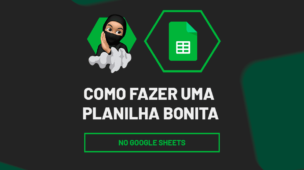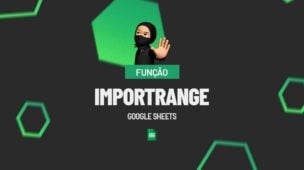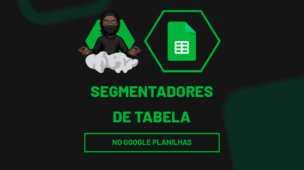Para criar abas ocultas no Planilhas Google é bem fácil. Geralmente quando precisamos recorrer a algo assim, é porque não queremos que tal conteúdo de uma planilha seja visível, sendo para si próprio ou para outros usuários além de você.
Dentro do Excel, esse processo também é fácil, caso você tenha curiosidade em saber como realizar esse processo no Excel, veja o link: Ocultar Guias de Planilhas no Excel
Você aprenderá passo a passo, como fazer esse procedimento no Planilhas Google.
Como Criar Abas Ocultas no Planilhas Google
Baseando-se no exemplo abaixo, temos 7 páginas criadas, isso seria 7 abas ou guias no planilhas Google, veja:
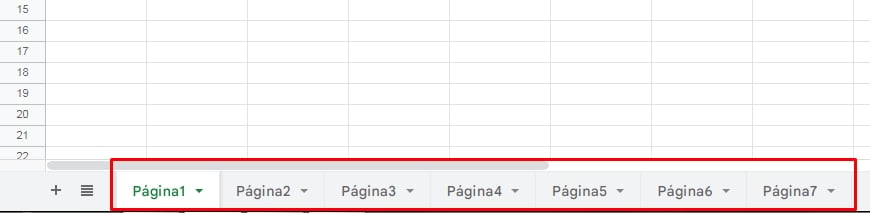
Quando você oculta uma aba, logicamente que a primeira aba não será oculta, porque existira sempre um aba ativa. Você pode ocultar várias abas de uma só vez ou uma por vez.
Inicialmente, iremos ocultar a aba “Página2”.
Clicando com o botão direito do mouse encima dela, selecione “Ocultar página”
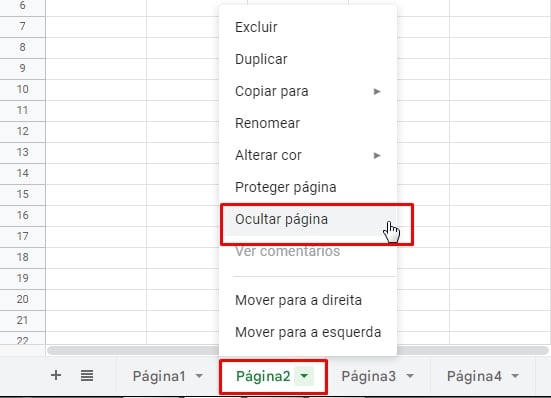
E o resultado será esse:
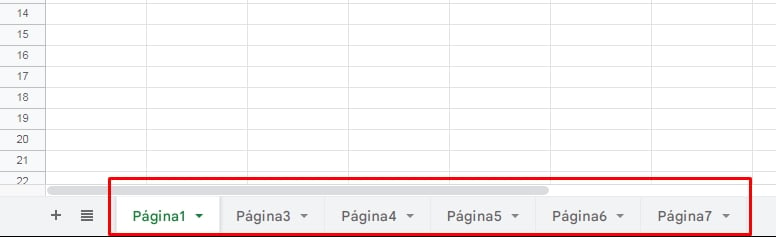
Veja na imagem acima, que a aba “Página2” não se faz mais presente.
Para exibir novamente a aba, clique na guia: “Ver” > “Páginas ocultas” > “Mostrar página”:
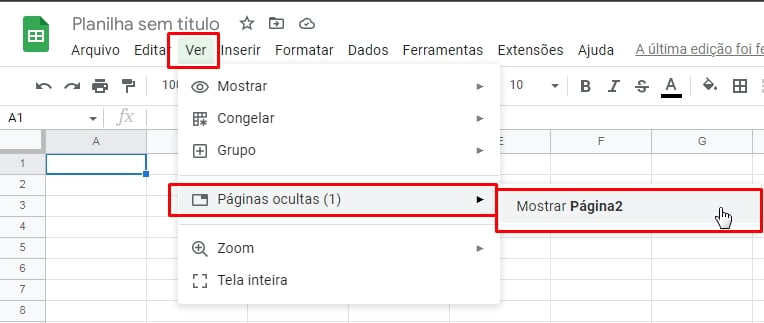
E a aba será exibida no mesmo local.
Abas Ocultas no Planilhas Google: Ocultando Todas as Abas de Uma só Vez
- Clique com o botão esquerdo do mouse na segunda aba;
- Segure a tecla “Shift”;
- E depois, clique na última aba.
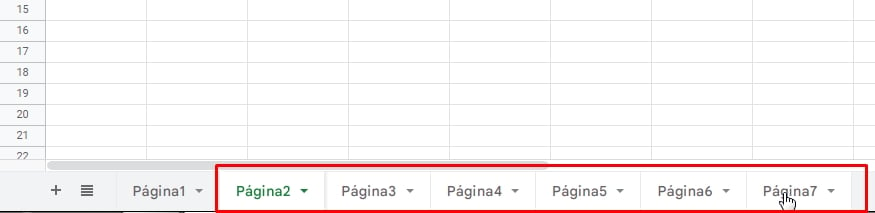
Em seguida, clique com o botão direito do mouse encima de qualquer aba que foi selecionada e clique em “Ocultar página”.
O que fizemos na imagem acima, foi uma seleção completa de todas as abas, começando da segunda até a última.
E no resultado final, teremos todas as abas ocultas:
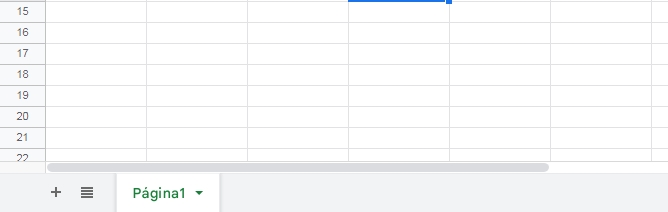
Para voltar ao normal, basta escolher no mesmo local qual aba será exibida novamente:
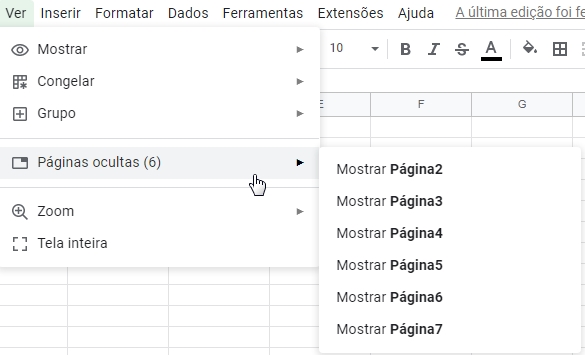
E suas abas retornarão as posições originais.
Por hoje, você aprendeu alguns dos processos mais básicos que podemos realizar no planilhas Google, onde ocultamos abas e exibimos novamente.
Curso de Excel Completo: Do Básico ao Avançado.
Quer aprender Excel do Básico ao Avançado passando por Dashboards? Clique na imagem abaixo e saiba mais sobre este Curso de Excel Completo.
Por fim, deixe seu comentário sobre o que achou, se usar este recurso e você também pode enviar a sua sugestão para os próximos posts.
Até breve!
Artigos Relacionados Ao Planilhas Google:
- Como Instalar Complementos no Planilhas Google
- Listar Todos os Títulos de Uma Tabela no Planilhas Google
- Ranking Dinâmico de Imagens no Planilhas Google